Загрузка оффлайн-установщика Chrome - Быстрое руководство по установке
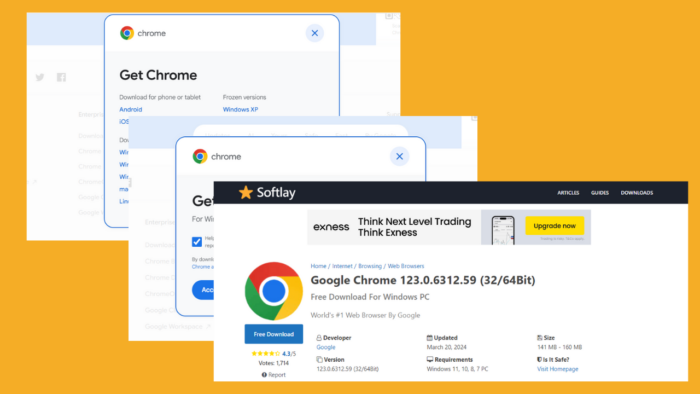
Хотите узнать, как получить оффлайн-установщик Chrome? Установка Chrome может быть сложной в районах с нестабильными интернет-соединениями.
К счастью, с оффлайн-установщиком вы можете сэкономить время и трафик, особенно при установке браузера на нескольких устройствах. Я продемонстрирую процесс ниже, так что давайте начнем!
Как скачать оффлайн-установщик Chrome
Вы можете получить оффлайн-установщик с официальных или сторонних веб-сайтов.
Загрузка с официального сайта Google Chrome
Следуйте приведенным ниже шагам:
-
Подключите свой ПК к интернету, чтобы доступ к странице автономной установки Chrome. Утилита автономной установки отличается от обычной онлайн-версии, и именно это вам нужно в данной ситуации.
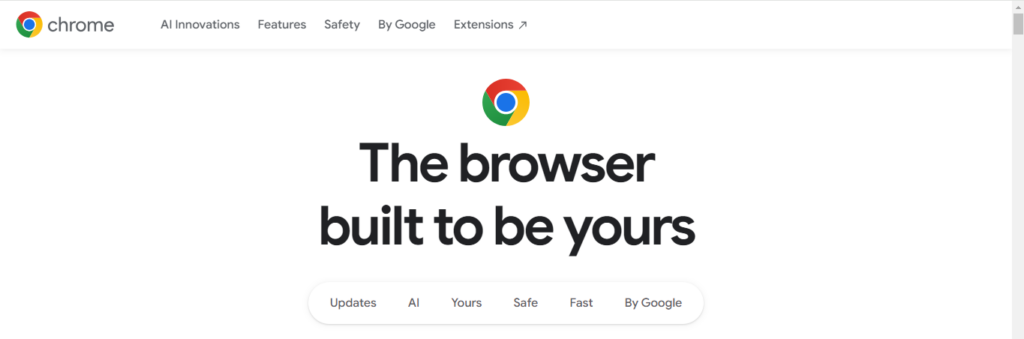
-
Пролистайте вниз и нажмите на “Другие платформы.”
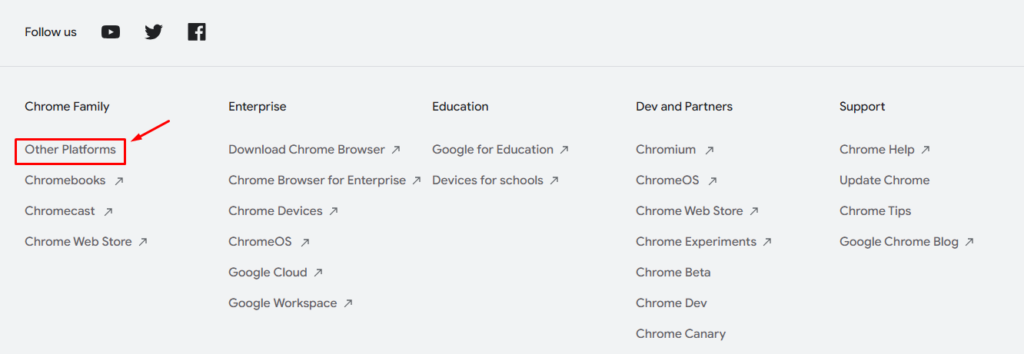
-
Выберите соответствующую версию для вашей операционной системы (Windows, macOS, Android, iOS или Linux).
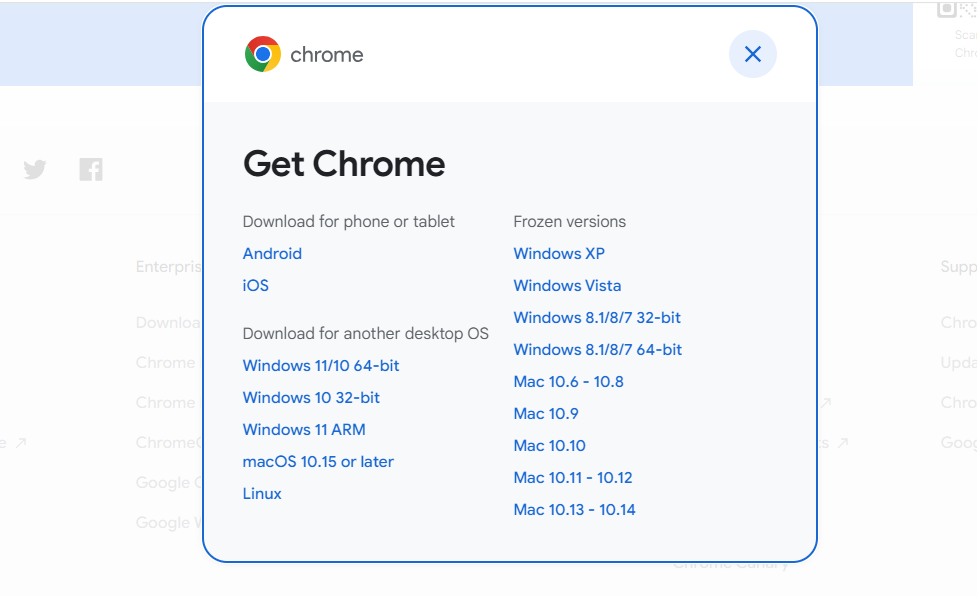
-
После выбора вашей операционной системы нажмите “Принять и установить.” Загрузка начнется автоматически.
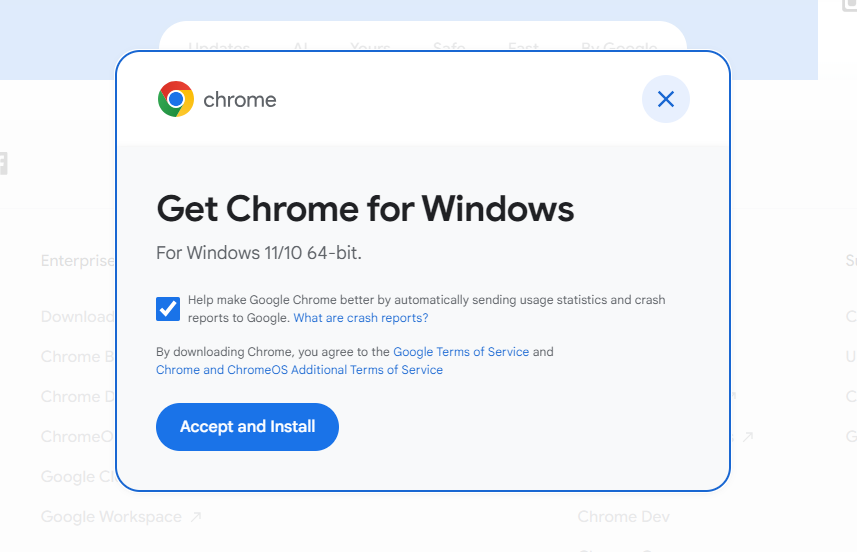
-
Файл будет сохранен на вашем ПК в разделе Загрузки.
После завершения загрузки вы можете передать файл на другой ПК для установки Chrome, не беспокоясь о подключении к интернету. Дважды щелкните по файлу установщика и следуйте инструкциям на экране.
Загрузка с сторонних веб-сайтов
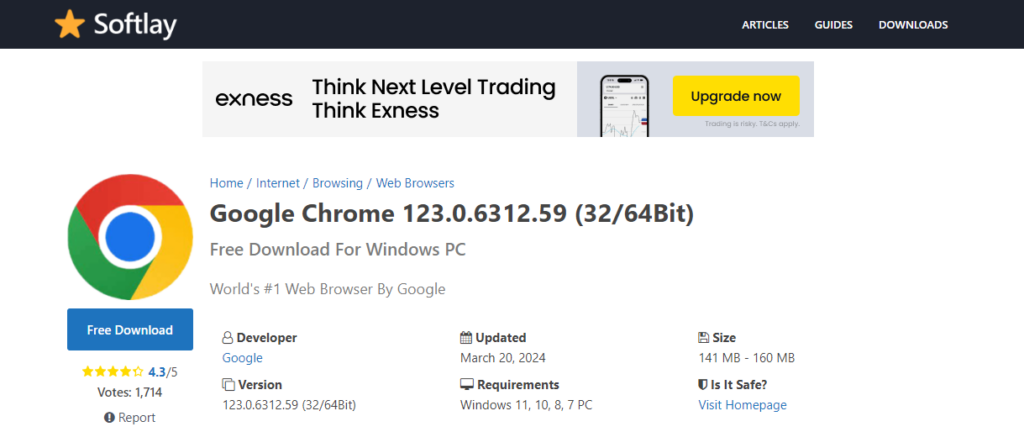
Вы можете получить оффлайн-установщик для Chrome с авторитетных сторонних веб-сайтов, таких как Softlay. Однако всегда лучше сначала попробовать загрузить с официального сайта. Вы захотите избежать рисков безопасности, связанных с ненадежными сторонними источниками, которые могут заразить вас вредоносным ПО.
Как скачать онлайн-установщик Chrome
Вы также можете пойти традиционным путем и получить обычный онлайн-установщик через официальные или сторонние источники. Однако это требует подключения к интернету.
Используйте официальный сайт
-
Перейдите на официальный сайт Google Chrome. Нажмите на “Скачать здесь.”
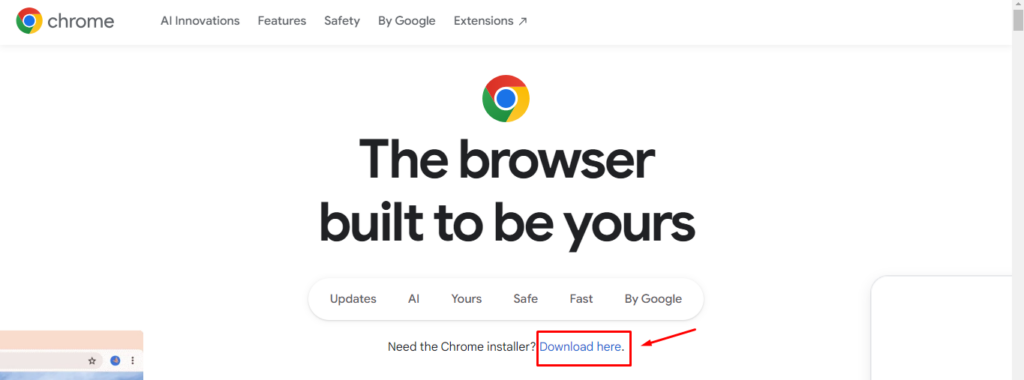
-
Нажмите “Принять и установить.” Дождитесь завершения загрузки.
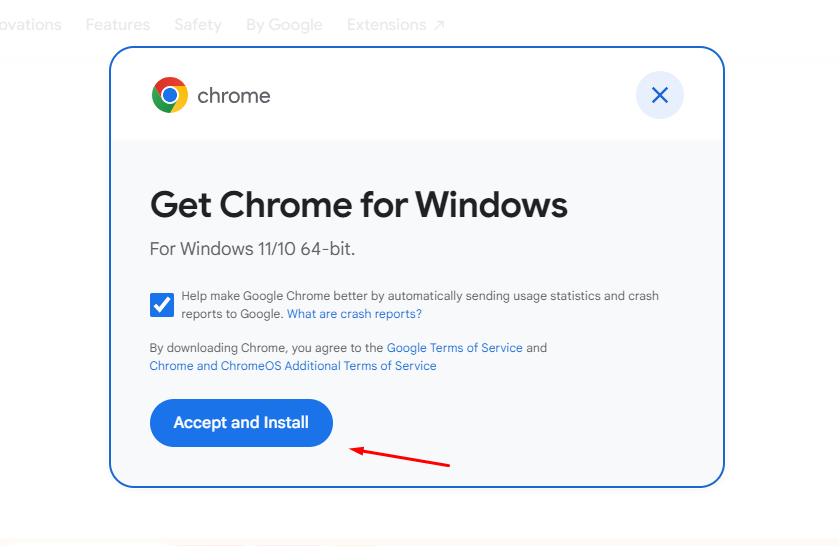
-
Перейдите в «Загрузки» на вашем ПК, чтобы получить доступ к файлу ChromeSetup.
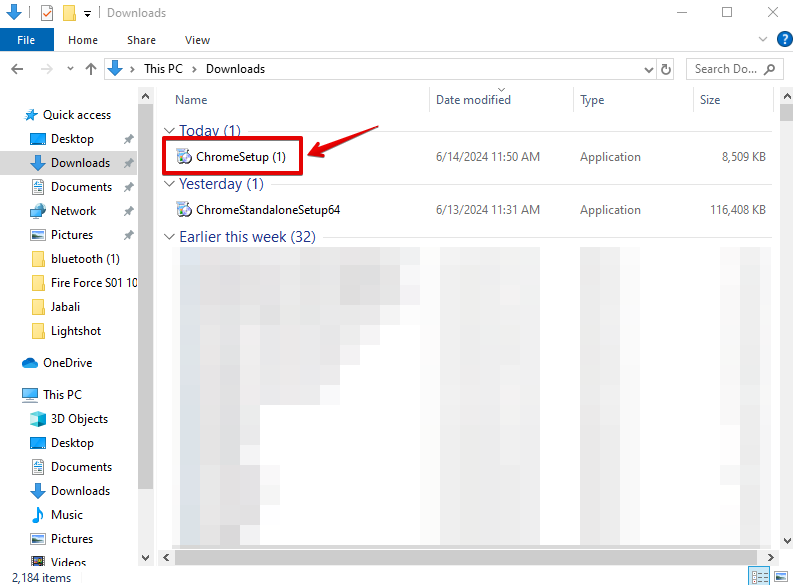
Дважды щелкните по файлу и следуйте инструкциям на экране, чтобы завершить установку.
Используйте сторонний веб-сайт
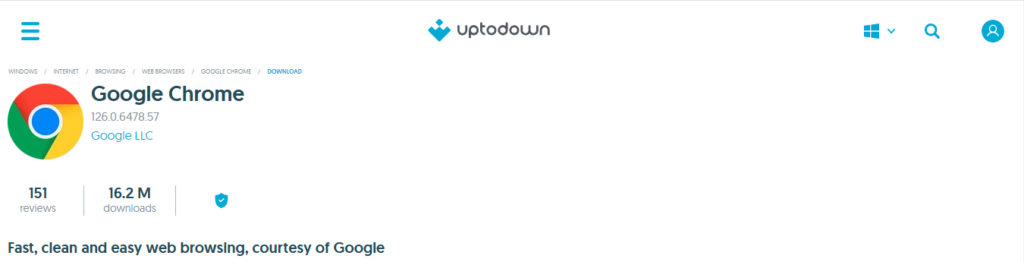
Вы также можете скачать онлайн-установщик Chrome через авторитетный сторонний веб-сайт, такой как Uptodown. Однако я советую вам использовать официальный сайт перед тем, как попробовать какие-либо другие источники.
Он всегда предоставляет самую актуальную версию Chrome, включая последние функции, обновления безопасности, улучшения производительности и исправления сбоев.
Следуя этим шагам, вы можете легко получить оффлайн-установщик для загрузки Chrome. В целом, вы должны приоритизировать загрузку приложения с официального сайта, чтобы получить последнюю версию. Более того, если у вас возникнут проблемы с удалением или открытием приложения, мы вам поможем.













